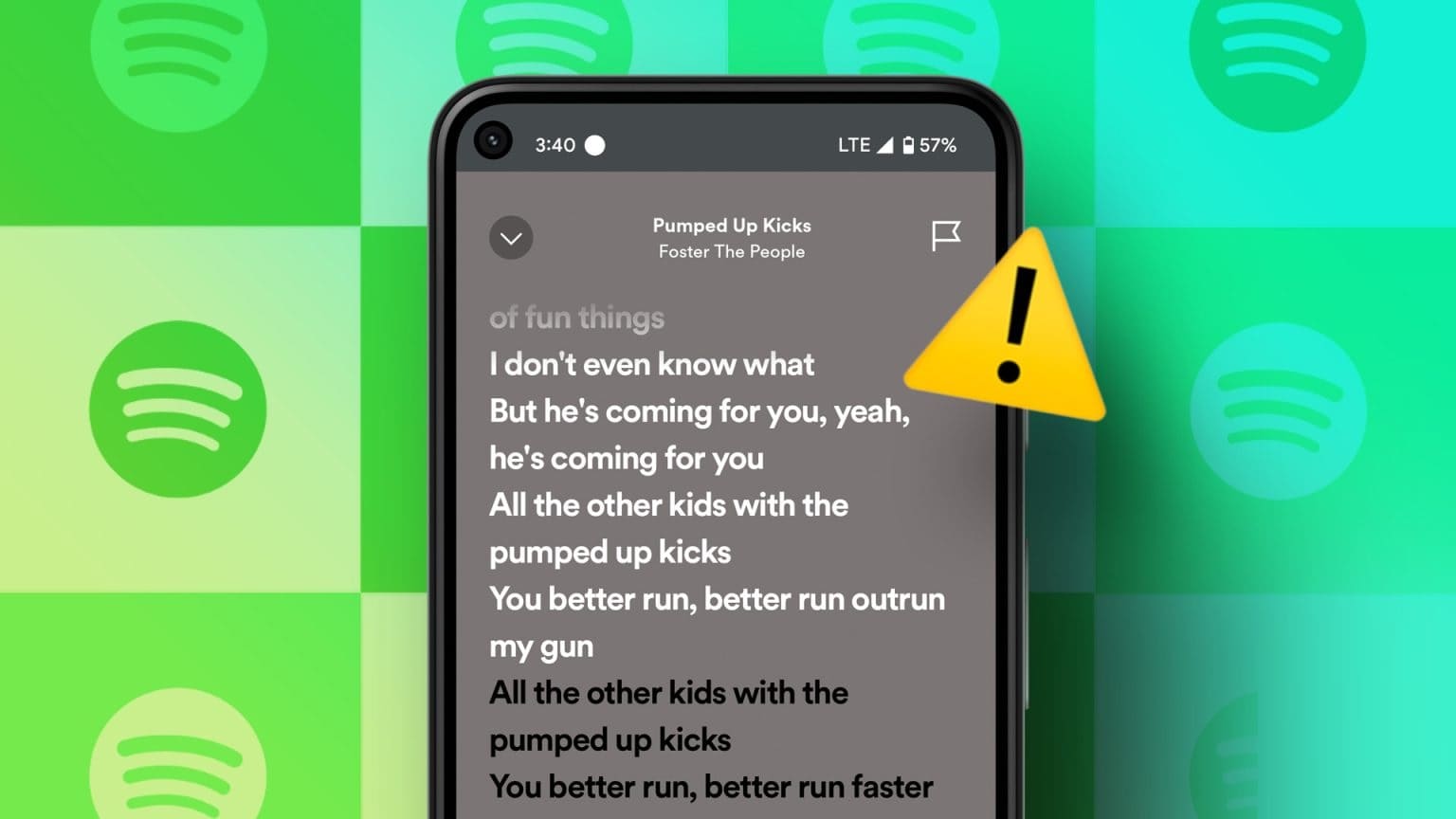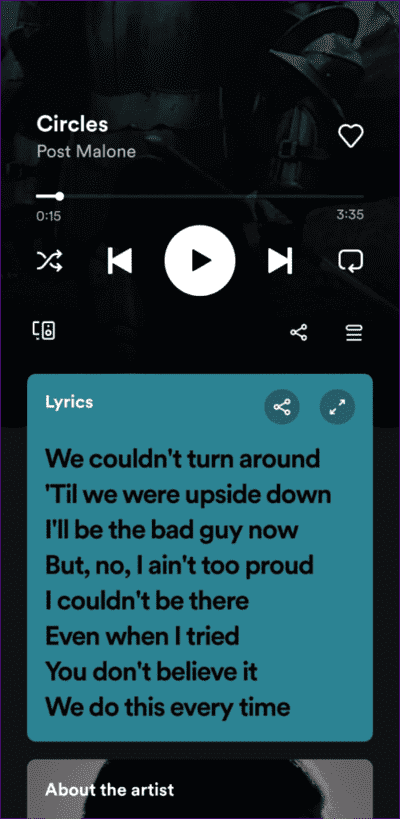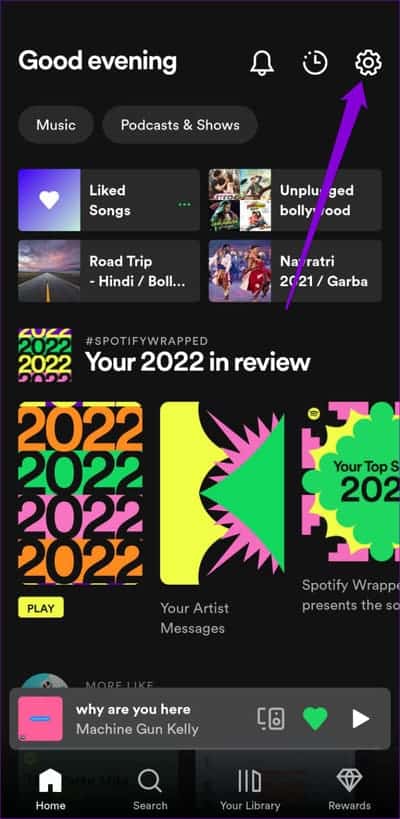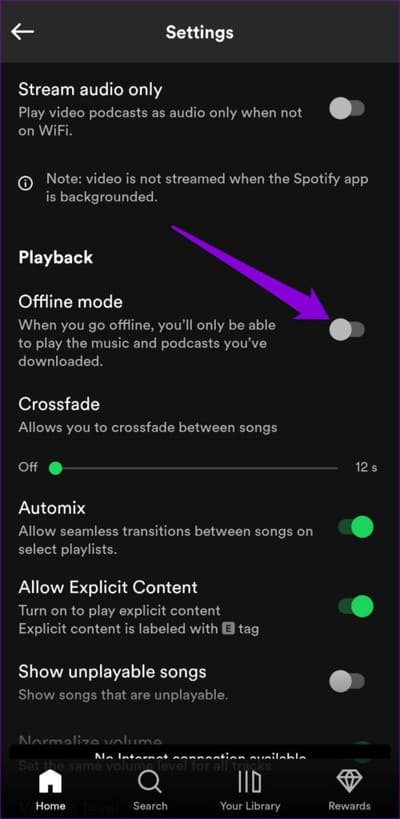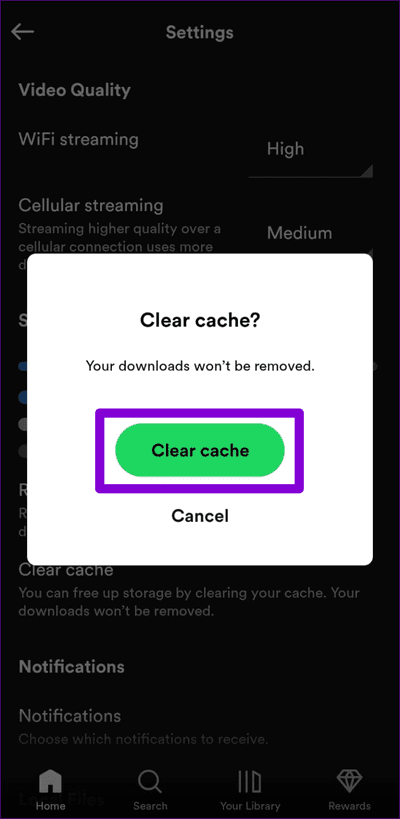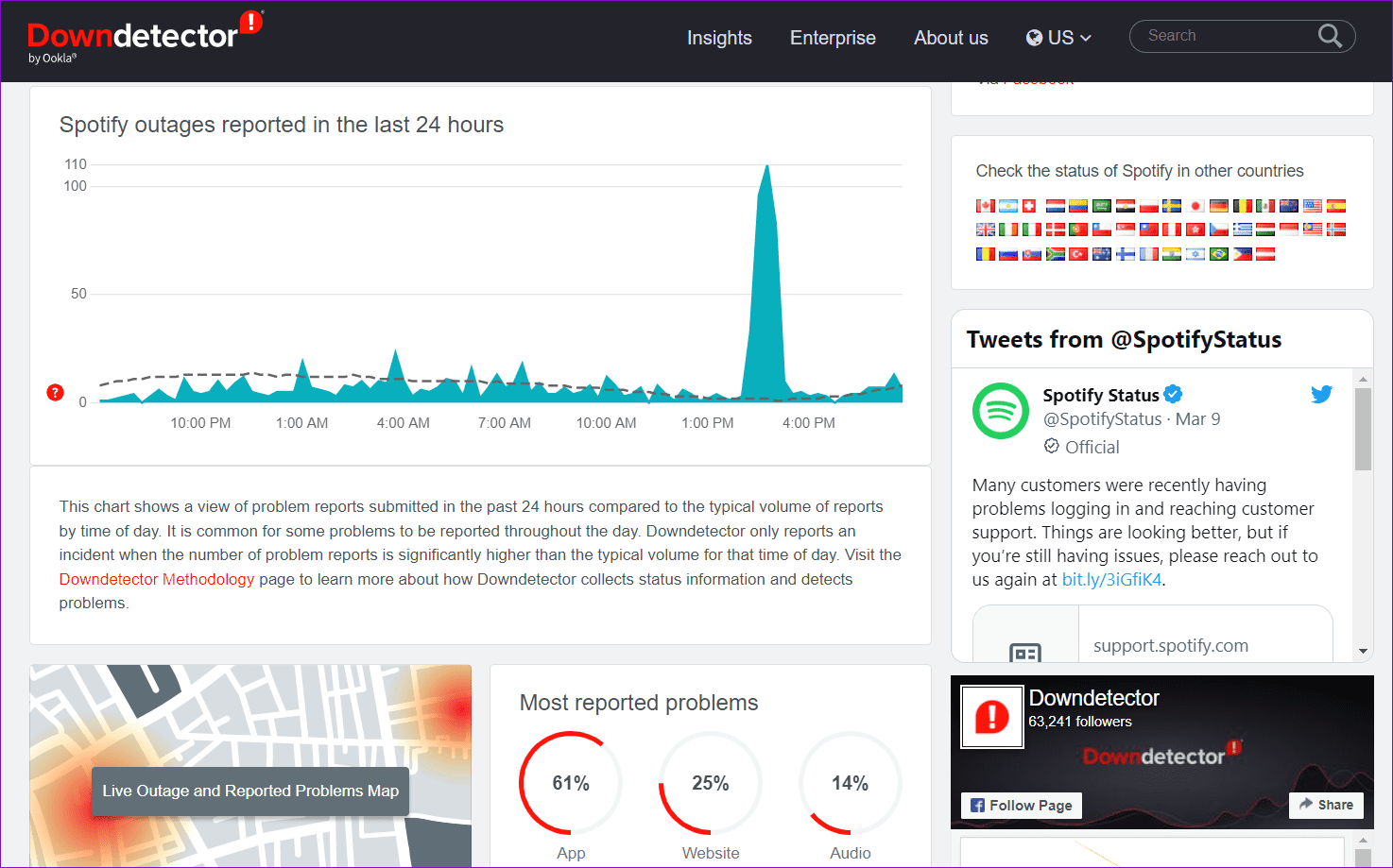Android 및 iPhone용 Spotify에 표시되지 않는 가사를 수정하는 6가지 방법
Spotify는 사용자 경험을 개선하기 위해 인기 있는 노래의 가사를 표시하여 따라 부르고 가사를 인식할 수 있도록 합니다. 좋아하는 노래의 가사를 소셜 미디어에 공유할 수도 있습니다. Spotify의 가사 기능을 사용할 수 있지만 무료 및 프리미엄 계정 그러나 특히 Android 및 iPhone에서 항상 완벽하게 작동하지는 않습니다.
때때로 Spotify 앱이 가사를 표시하지 못해 만족스럽지 못한 경험을 할 수 있습니다. 좋아하는 노래의 가사를 찾기 위해 Google 검색을 사용하는 대신 다음을 고려하세요. Spotify 가사가 작동하지 않는 문제를 해결하려면 다음 팁을 적용하십시오. Android 기기 또는 iPhone에서.
1. 다른 곡을 재생해 보세요
Spotify는 많은 인기 있는 노래의 가사를 제공하지만 라이브러리의 모든 트랙에 사용할 수 있는 가사가 없습니다. 재생 중인 노래에 가사가 추가되지 않았을 수 있습니다. 이로 인해 Spotify 앱에 가사 기능이 없다는 인상을 줄 수 있습니다.
일부 주류 노래를 재생해 보고 가사가 잘 나오는지 확인하세요. 어떤 트랙에도 가사가 표시되지 않으면 아래 수정을 계속하십시오.
2. 오프라인 모드 비활성화
당신은 Spotify를 오프라인에서 사용하고 있습니까? 그렇다면 이 모드에서는 가사 기능을 사용할 수 없다는 점에 유의해야 합니다. 가사 표시를 시작하려면 다음 단계를 사용하여 오프라인 모드를 비활성화하세요.
단계1 : 앱 열기 스포티 파이 Android 기기 또는 iPhone에서.
단계2 : 클릭 기어 아이콘 목록을 방문하려면 오른쪽 상단 모서리에서 설정.
3단계: 재생 섹션까지 아래로 스크롤하고 옆에 있는 토글을 비활성화합니다. 오프라인 모드.
몇 곡을 재생해 보고 가사가 나타나는지 확인하십시오.
3. 로그아웃했다가 다시 로그인
계정에 일시적인 문제가 발생할 수도 있습니다. Spotify 오작동 휴대 전화에 이상한 오류가 표시됩니다. 이러한 문제를 해결하는 효과적인 방법은 Spotify 앱에서 로그아웃한 다음 다시 로그인하는 것입니다.
Spotify 앱에서 로그아웃하려면 오른쪽 상단 모서리에 있는 톱니바퀴 아이콘을 탭하고 아래로 스크롤하여 로그아웃을 탭합니다.
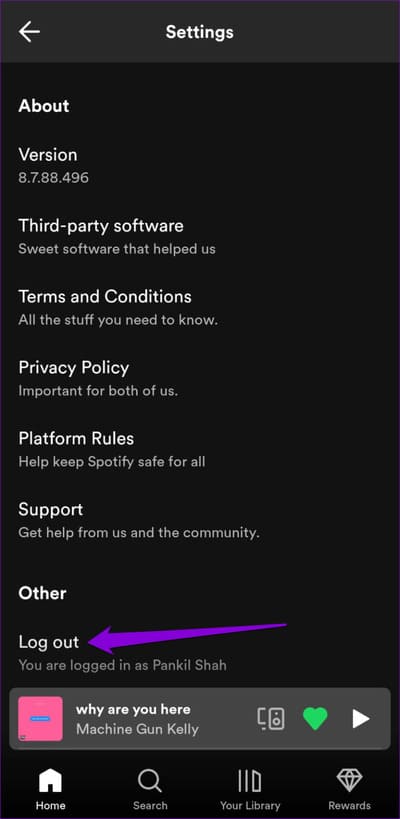
로그아웃한 후 Spotify 계정에 다시 로그인하고 문제가 지속되는지 확인하십시오.
4. Spotify 앱의 캐시 지우기
Spotify는 경험을 개선하고 데이터 사용량을 줄이기 위해 캐시 파일을 생성합니다. 이러한 파일에는 최근에 재생한 노래, 앨범 아트 및 기타 자주 사용하는 데이터가 포함됩니다. 그러나 Spotify 캐시의 오래되거나 손상된 파일은 때때로 앱의 작동을 방해하여 다양한 문제를 일으킬 수 있습니다.
그러한 경우에는 허용됩니다. Spotify가 캐시를 지웁니다. 설정 메뉴 내부. 다음 단계는 Android 및 iPhone에서 작동합니다.
단계1 : 앱 열기 스포티 파이 휴대폰에서 오른쪽 상단 모서리에 있는 톱니 모양의 아이콘을 누릅니다.
단계2 : 아래로 스크롤하여 캐시 지우기 옵션을 누릅니다. 메시지가 표시되면 캐시 지우기를 다시 선택합니다.
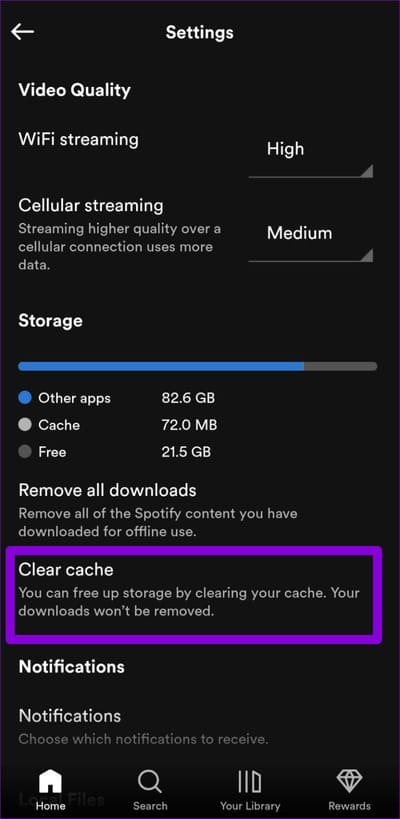
나중에 앱을 다시 시작하고 가사가 표시되는지 확인하십시오.
5. Spotify 서버 상태 확인
인기 있는 스트리밍 서비스와 마찬가지로 Spotify는 때때로 서버 중단을 경험할 수 있습니다. 이 경우 Spotify 앱에서 가사와 같은 일부 기능이 제대로 작동하지 않을 수 있습니다. 이 가능성을 배제하려면 Downdetector와 같은 웹 사이트로 이동하여 Spotify 서버 상태를 확인해야 합니다.
서버가 다운되면 중단 보고서 그래프에 상당한 스파이크가 나타납니다. 이 경우 유일한 옵션은 Spotify가 서버를 다시 시작할 때까지 기다리는 것입니다.
6. 앱 업데이트
여전히 가사를 볼 수 없다면 휴대폰의 Spotify 앱에 버그가 있거나 오래된 것일 수 있습니다. Spotify 모바일 앱은 새로운 기능, 버그 수정 및 성능 개선으로 정기적으로 업데이트를 받습니다. 한동안 Spotify 앱을 업데이트하지 않은 경우 최근 개선 사항을 놓칠 수 있습니다.
Play 스토어(Android) 또는 App Store(iPhone)로 이동하여 Spotify 앱을 검색합니다. 최신 버전을 사용할 수 있는 경우 업데이트 버튼을 클릭하여 설치하십시오.
업데이트 후 평소처럼 Spotify 앱에서 가사를 볼 수 있습니다.
Spotify에서 가사를 따라 부르세요.
Spotify 앱에 이러한 문제가 있어도 좋아하는 노래의 가사를 읽을 수 있습니다. 위의 팁 중 하나는 Spotify 앱 가사가 작동하지 않는 문제를 해결해야 합니다. 그것들을 스크롤하고 아래 의견에서 어떤 것이 당신에게 적합한지 알려주십시오.